Édition des noms de dossier et fichier, Suppression de dossiers et de fichiers, Tionné (voir « édition des noms de – Teac DA-3000 Manuel d'utilisation
Page 34: Tionné (voir « suppression de, Voir « édition des noms de
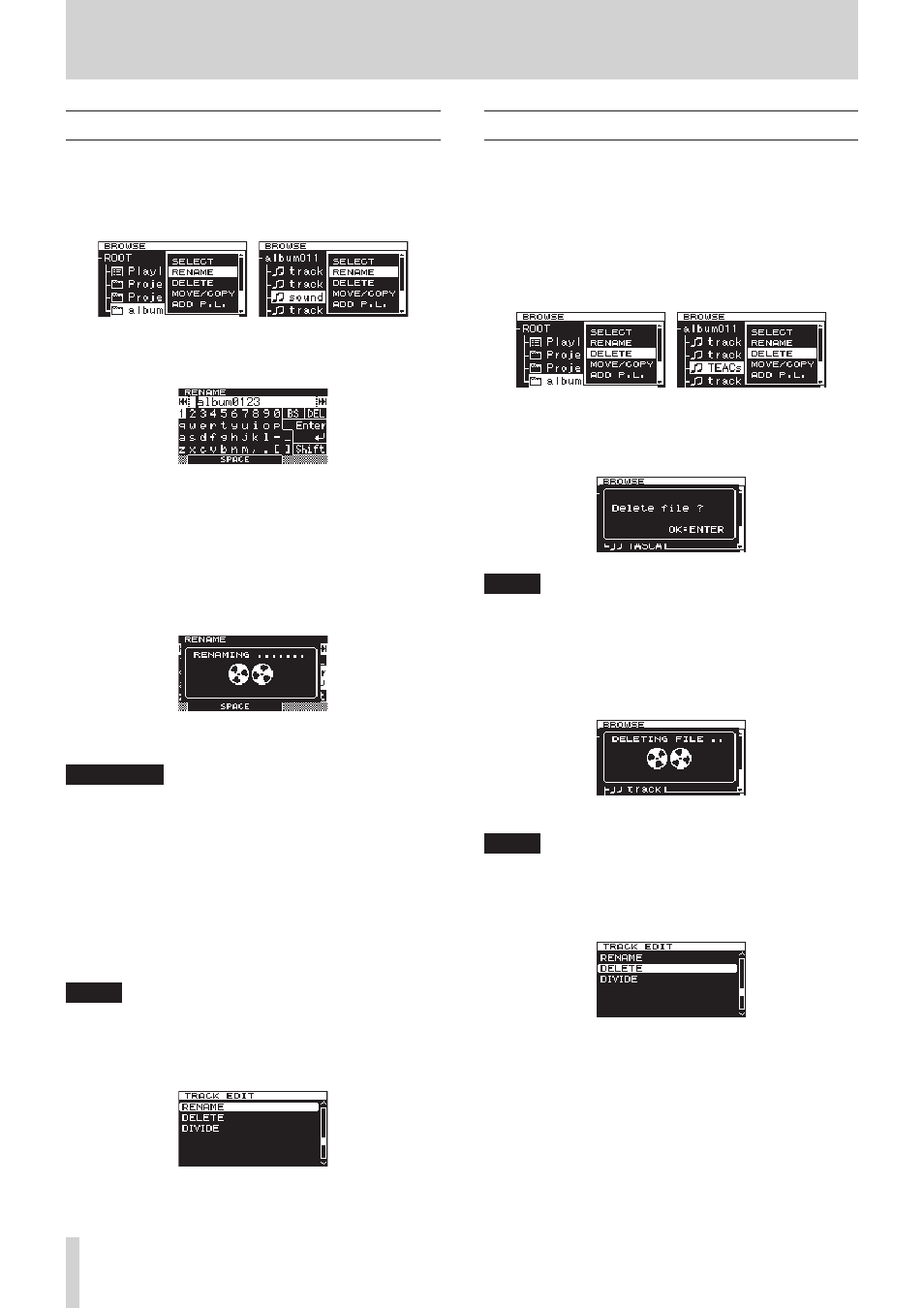
34
TASCAM DA-3000
5 – Opérations sur les dossiers et fichiers (écran BROWSE)
Édition des noms de dossier et fichier
1. Sélectionnez le dossier ou fichier dont vous désirez modifier
le nom et pressez la molette MULTI JOG pour ouvrir la
fenêtre locale de menu de dossier ou de fichier.
2. Tournez la molette MULTI JOG pour sélectionner
RENAME
(renommer).
Menu de dossier
Menu de fichier
3. Pressez la molette MULTI JOG pour ouvrir l'écran
RENAME
.
4. Modifiez le nom du dossier ou du fichier.
Pour des détails sur l'édition des noms de dossier et de
fichier, voir « Saisie et édition de caractères » en page 31.
5. Quand vous avez modifié le nom de dossier ou de fichier,
tournez la molette MULTI JOG pour sélectionner Enter
et pressez la molette MULTI JOG pour confirmer les
changements apportés au nom.
« RENAMING... » s'affiche dans une fenêtre locale et le nom
du dossier ou du fichier est changé.
Une fois le nom du dossier ou du fichier changé, l'écran
BROWSE
réapparaît.
ATTENTION
• Vous pouvez aussi accéder directement au support SD/
CF/USB depuis un ordinateur afin de changer le nom des
fichiers, mais cela pourrait changer l'ordre existant de
lecture des fichiers.
• Les noms qui contiennent des caractères autres que les
lettres de l'alphabet, les chiffres et les symboles ne peuvent
être édités (le nom n'apparaîtra pas si la fonction RENAME
(renommer) est utilisée).
• Les symboles et signes de ponctuation suivants ne peuvent
pas être utilisés dans les noms.
¥ \ / ; : , * ? " < > |
NOTE
En plus de l'écran
BROWSE
pour sélectionner un dossier
ou fichier en vue de changer son nom, vous pouvez aussi
utiliser l'option
RENAME
de la page
TRACK
EDIT
(édition
de piste) de l'écran de menu afin d'éditer le nom du dossier
ou fichier sélectionné.
Suppression de dossiers et de fichiers
Vous pouvez supprimer des dossiers et des fichiers sur des cartes
SD, cartes CF et clés USB.
Si vous supprimez un dossier, tous les fichiers qu'il contenait
seront aussi supprimés.
1. Sélectionnez le dossier ou fichier que vous voulez supprimer
et pressez la molette MULTI JOG pour ouvrir la fenêtre locale
de menu de dossier ou de fichier.
2. Tournez la molette MULTI JOG pour sélectionner
DELETE
(supprimer).
Menu de dossier
Menu de fichier
3. Pressez la molette MULTI JOG.
Un message local de confirmation apparaît.
NOTE
Pressez la touche EXIT/CANCEL [PEAK CLEAR] pour
interrompre la procédure de suppression.
4. Pressez à nouveau la molette MULTI JOG pour supprimer le
dossier ou fichier sélectionné de la carte SD, carte CF ou clé
USB.
Pendant la suppression du dossier ou du fichier, « DELETING
FILE... » apparaît dans une fenêtre locale.
Une fois la suppression terminée, l'écran
BROWSE
réapparaît.
NOTE
En plus de l'écran
BROWSE
pour sélectionner un dossier
ou fichier à supprimer, vous pouvez aussi utiliser l'option
DELETE
de la page
TRACK
EDIT
(édition de piste) de
l'écran de menu afin de supprimer le dossier ou le fichier
sélectionné.